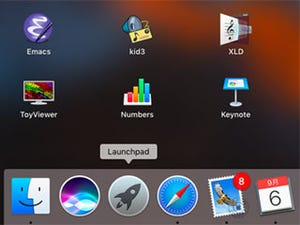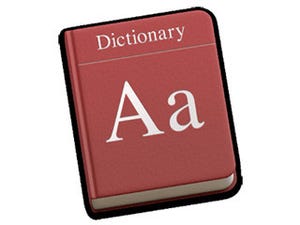声で命令する音声アシスタント機能「Siri(シリ)」。ちょっとした会話を楽しめるなど遊び心も評価され、一躍iPhoneの顔になりました。いまではMacにも導入され、当たり前の存在になりつつありますが、iPhoneとは違う部分がいくつかあります。今回は、そんな"Macで使うSiri"にスポットを当ててみます。
iPhoneとMacのSiriはココが違う
Siriは人間の話し言葉を理解し、命令として実行する機能を持ちます。iPhoneの場合、内蔵のマイクで集音しデジタル信号に変えた音データをクラウド(インターネット上のサーバ)へ送信、そこで分析した結果をもとにiPhoneで処理を行うという流れです。処理の入口と出口をiPhoneが担い、言語としての認識/コンピュータが理解できる命令への変換をクラウドが担うという、一種の分業体制が敷かれていることがポイントです。
Mac版Siriも、技術的なしくみは同じです。人間の言葉をマイクで集音してクラウドへ送信し、クラウドからのフィードバックを受けて命令を実行するという流れをmacOSに置き換えたもので、高度なノウハウを必要とする言語認識の処理はクラウドで行います。詳細は明らかにされていませんが、認識精度やボキャブラリーからすると、iPhoneと同じ認識エンジンを利用していると推測されます。
しかし、Mac版SiriにはiPhone版にない機能が用意されています。Finder対応(ファイルの操作/検索機能)はそのひとつで、Siriを介してファイルのコピー/移動や検索を実行できます。広い意味でいえば、これは「インストールされているアプリ」の違いであり、Finderが存在しないiPhone(iOS)には関係のない話ですから、違っていて当然です。
起動方法のバリエーションが豊富なことも、iPhone版との違いといえるでしょう。iPhoneでは、ホームボタンを長押しするか「ヘイ、Siri」と呼び掛けるかの2択ですが、MacではOptionキーやCommandキーを組み合わせた任意のキーコンビネーションを利用できます(ただし「ヘイ、Siri」は非対応)。
より快適にSiriと暮らすために
初期設定のままでもSiriを利用できますが、オプションや関連機能を有効にすると、MacならではのSiriの使いかたも可能になります。より快適にSiriと暮らすためにも、設定を見直してみましょう。
キーボードでSiriに命令する
最新版のmacOS(High Sierra)では、キーボードだけでSiriに命令できます。iPhoneのように「ヘイ、Siri」を使えない代わりに、Option+スペースキーの長押しで呼び出せますから、続けてキーボードで「明日の天気は」などと入力すればいいのです。iPhoneも文字入力でSiriに命令できますが、入力作業はハードウェアキーボードを持つMacのほうが有利ですので、iPhoneより有利といえるかもしれません。
Siriにキーボードだけで命令できるようにするには、システム環境設定「アクセシビリティ」パネルで「Siri」を選択し、「"Siriにタイプ入力"を有効にする」をチェックします。この場合でも、Siri対応のイヤホン/ヘッドセットを利用している場合は音声で命令することもできます。
周囲の雑音に惑わされないために
Macの内蔵マイクは、周囲の雑音を拾わないようにする「環境ノイズリダクション」を利用できます。ビデオチャットを行うとき、ハウリング(マイクがスピーカから出た音を拾い信号がループし、キーンという音を発する現象)を防止することが本来の目的ですが、周囲が騒がしいときSiriの認識精度を高めることにも効果的です。環境ノイズリダクションを有効にするには、システム環境設定「サウンド」パネルの「入力」タブを表示し、「環境ノイズリダクションを使用」をチェックします。
「拡張音声入力」を使う
macOSには、Siri以外の「音声入力」機能があります。Siriまたは音声入力を利用すると、その音声データはAppleのサーバへ送信されるためインターネット接続が必須になり、認識精度向上のため連絡先などの個人情報も送信されます。音声入力の場合、認識処理をMacとAppleのサーバどちらで実施するかを選択できますが、Macでは認識精度がかなり低下します。
もうひとつ、macOSには「拡張音声入力」機能も用意されています。Siriおよび音声入力とは異なり、音声データや個人データはAppleのサーバに送信されません。インターネットに接続できない状況でも利用できます。認識精度もそれなりに高いため、口述筆記にちょうどいい機能といえるでしょう。